A telefon (táblagép) nincs csatlakoztatva a Wi-Fi-hez, írja a mentett, védelem wpa \ wpa2

- 4201
- 324
- Balázs Kornél Gergő
Tartalom
- A "mentett, védelem wpa \ wpa2" hiba fő okai
- A helyes régiót beállítottuk az útválasztó beállításaiban
- Ellenőrizze a jelszót, és csatlakozzon újra
- Ellenőrizze a vezeték nélküli hálózat működési módját
- Változtassa meg a titkosítás/biztonság, jelszó típusát
- Kísérletezzünk azzal a csatornával, amelyen a Wi-Fi hálózat működik
- A csatorna szélessége
- Utószó
Sziasztok!
Elemeztem egy kis megjegyzéseket, amelyeket a látogatók elhagynak a webhelyen, ellenőrizték a kéréseket, és rájöttem, hogy nagyon gyakori probléma van a Wi-Fi-vel való kapcsolattal, amelyet még nem írtam. De a webhelyen sok megjegyzés van, és segítséget nyújt a probléma megoldásához. Javasoltam valamit ott, de nem tudom, hogy a tanácsom segített -e (ritkán ír valaki az eredményekről 🙁).

És tegnap egy regény (köszönöm egy jó embernek 🙂) a cikkhez, hogyan lehet csatlakoztatni egy telefont (táblagépet) az Android OS-hez egy Wi-Fi-hez? Hagyott egy megjegyzést, amelyben megosztotta az információkat, hogyan oldotta meg a problémát "Mentett, védelem wpa \ wpa2". Ez a megjegyzés segített nekem egy kicsit navigálni a problémával, és úgy döntöttem, hogy összegyűjtem az összes tippet, hogy megoldja ezt a hibát, egy cikkben.
A probléma lényege
Ha telefon vagy táblagép (valószínűleg Androidon), az otthoni hálózathoz vagy a kávézóban csatlakozik, felirat jelenik meg a "Mentett, védelem wpa \ wPA2" hálózatának közelében. És semmi több nem történik. Ha rákattint erre a hálózatra, és válassza ki Dugni, akkor semmi sem fog történni. Hogy néz ki ez a hiba, megnézheti a fenti képernyőképet.
Kifejezetten provokáltam ezt a problémát a Wi-Fi útválasztóm ASUS RT-N13U-n, és megpróbáltam csatlakoztatni a HTC ONE V-t (Android 4.0). Tehát megkaptam ezt a feliratot: "Mentett, védelem wpa \ wPA2". Sőt, minden először működött ki. Hogyan? Igen, nagyon egyszerű. Az útválasztó beállításaimban a "vezeték nélküli hálózat" automatikus módban volt, és csak n telepítettem. Mentettem a beállításokat, kikapcsoltam a telefont a Wi-Fi-től, de már nem volt lehetséges csatlakozni 🙂 .
A "mentett, védelem wpa \ wpa2" hiba fő okai
Barátaim, nem tudok pontosan mondani mindent, és tanácsot adok, amely száz százalékos munkavállaló lesz, remélem, megérti. Minden eszköz különbözik, mindenkinek különböző beállításai és még sok más árnyalata van.
De megpróbálom összegyűjteni az okok és a megoldás módjait, amelyek révén ilyen probléma jelentkezhet a vezeték nélküli hálózattal való kapcsolattartással.
Ha egy vezeték nélküli hálózathoz való csatlakozáskor a telefonján látta a "Mentett, védelmi wPA \ wPA2" felirat (talán egy kicsit más), akkor érdemes ellenőrizni az ilyen beállításokat (azt javaslom, hogy ellenőrizze ugyanabban a sorrendben):
Először csak indítsa újra az útválasztót.
Már többször is észrevettem ezt a problémát: a telefonon lévő internet csak nem működik, de van egy kapcsolat és a hálózat jó. Kikapcsolom és bekapcsolom a Wi-Fi-t a telefonon, de ez nem csatlakozik a hálózathoz, írja: "Mentett, védelem WPA2". Csak az útválasztó újraindítása segít.
- Állítsa be a megfelelő régiót az útválasztó beállításaiban
- Ellenőrizze a jelszó helyességét a Wi-Fi hálózatból
- Ellenőrizze (változtassa meg) a vezeték nélküli hálózat működési módját az útválasztó beállításaiban
- Ellenőrizze (változtassa meg) a titkosítás típusa és a biztonság típusa, módosítsa a jelszót az útválasztó beállításaiban
- Kísérletezzen a csatornaváltással, amelyen a vezeték nélküli hálózat működik.
- Próbálja meg megváltoztatni a csatorna szélességét.
Most többet az összes pontról
A helyes régiót beállítottuk az útválasztó beállításaiban
Nagyon gyakran ez a hiba pontosan annak a ténynek köszönhető, hogy a Wi-Fi beállítások rossz régiót fizetnek.
Megmutatom a TP-link példáján, hogyan lehet megváltoztatni a régiót. Ha van egy másik cég útválasztója, akkor ezek a beállítások valószínűleg ugyanazon az oldalon változnak, ahol a név és más vezeték nélküli beállítások vannak beállítva.
A Vezérlőpulton lépjen a fülre Vezeték nélküli (Vezeték nélküli mód) és a pontkal szemben Vidék Jelezze meg azt az országot, amelyben vagy.
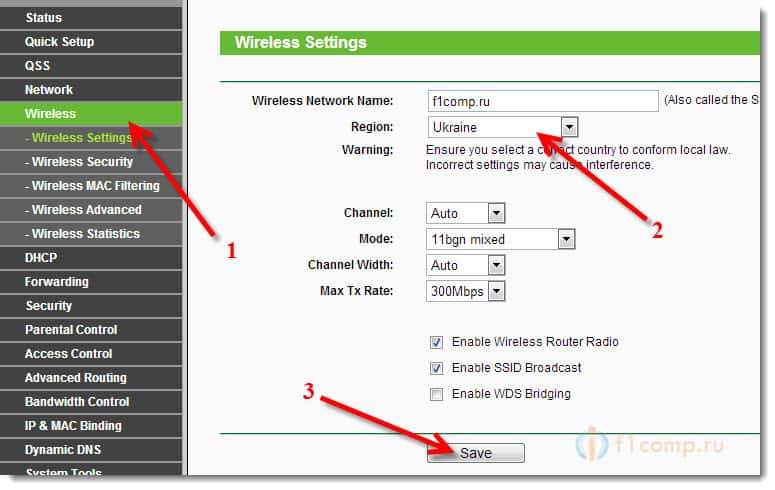 Mentse el a beállításokat a gombra kattintással Megment (Megment).
Mentse el a beállításokat a gombra kattintással Megment (Megment).
Ellenőrizze a jelszót, és csatlakozzon újra
Talán csak helytelenül jelezte a jelszót (bár valószínűleg állandó kapcsolat lesz egy körben. De ellenőriznie kell), és mielőtt felmászna az útválasztó beállításaiba, azt javaslom, hogy ellenőrizze.
Megkérdezi, hogyan lehet még egyszer magatni egy jelszót, mert a jelszó kérés nem jelenik meg. El kell távolítania a kapcsolatot. Csak kattintson a hálózatra, és válassza ki Töröl.
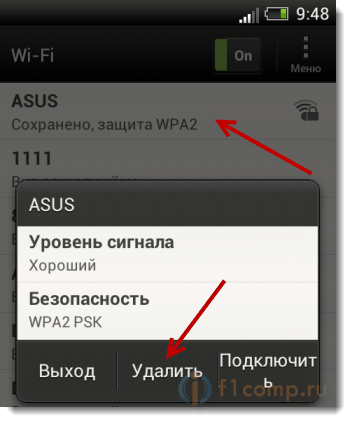
Most kattintson újra a hálózatára, és írjon be egy Wi-Fi jelszót. Csak győződjön meg róla, hogy helyes -e. Ha elfelejtette, akkor nézd meg a jelszót az útválasztó beállításaiban, vagy a csatlakoztatott számítógépen (ha van). További információ ebben a cikkben.
Ellenőrizze a vezeték nélküli hálózat működési módját
Úgy tűnik számomra, hogy ez a fő ok. Csak az eszköz (telefon, táblagép) nem támogathatja azt az üzemmódot, amelyben az útválasztó működik.
A működési mód ezek az érthetetlen betűk b/g/n, amelyet valószínűleg már észrevett az útválasztó beállításaiban. Próbáljon kísérletezni a módban történő változással. Ne felejtse el újraindítani az útválasztót minden változás után, és kapcsolja be/kapcsolja be/kapcsolja be a Wi-Fi-t a telefonon (táblagép).
Itt vagyok, csak az Autó helyett telepítettem, és kiugrott egy hibát. És ha már csak a beállításokban jelezte n -t? Itt vannak problémái.
Nem fogok részletesen megírni az üzemmódok megváltoztatásáról, már írtam egy cikket erről a kérdésről, mi a B/G/N az útválasztó beállításában? Megváltoztatjuk a vezeték nélküli hálózat (mód) működési módját a Wi-Fi útválasztó beállításaiban.
Változtassa meg a titkosítás/biztonság, jelszó típusát
Lehet, hogy az eszköz egyszerűen nem tetszik a biztonság típusa, vagy a titkosítás, amely útválasztót használ. Vagy nem tetszik a jelszó.
Próbálja meg megváltoztatni ezeket a beállításokat az útválasztóban. Íme egy példa egy példára - https: // f1comp.Ru/Bezopasnost/Kak-Unovit -izmenit-Parol-Dlya-mi-Meti-Na-Routere-TP-TL-TL-WR841N/.
Azt tanácsolom, hogy állítsa be a következő értékeket:
WPA/WPA2 - Személyes
Verzió: WPA-PSK
Keresztelés: AES
PSK jelszó (kulcs) - legalább nyolc karakter és csak számok.
Mentünk, újraindítunk az útválasztót, töröljük a kapcsolatot a telefonon, és csatlakozunk egy új jelszó megadásával.
Figyelem! A jelszó vagy más biztonsági beállítások megváltoztatása után problémák merülhetnek fel más eszközök csatlakoztatásával, amelyek már csatlakoztak ehhez a hálózathoz (számítógépek, laptopok, TV -k).
El kell távolítania ezt a kapcsolatot az eszközökön, és újra telepítenie kell a kapcsolatot. Itt van egy cikk, hogyan lehet törölni a vezeték nélküli hálózati kapcsolatot, és újra csatlakozni a Wi-Fi-hez?
Kísérletezzünk azzal a csatornával, amelyen a Wi-Fi hálózat működik
Természetesen nem valószínű, de lehet. Arról, hogy mi a vezeték nélküli hálózat csatornája, hogyan lehet megváltoztatni, és miért írtam a cikkben -hogyan kell megváltoztatni a csatornát egy wi -fi útválasztón? Miért változtatja meg a csatornát?.
Próbáljon kísérletezni, és hirtelen segít.
A csatorna szélessége
Van egy ilyen elem a Wi-Fi útválasztó beállításában A csatorna szélessége. Ha van például a TP-Link és a menü angolul, akkor azt hívják Csatorna szélessége.
Itt számos lehetőséget választhat: Auto, 20MHz és 40MHz - az útválasztótól függ. Próbáljon először telepíteni Autó (vagy ASUS -ban 20MHz/40MHz), ha nem segít, akkor külön -külön.
Hol lehet megváltoztatni a csatorna szélességét?
Bemenünk az útválasztó beállításaiba (192. cím.168.1.1, vagy 192.168.0.1, Írja be a bejelentkezést/jelszót - Nézze meg az útválasztó alját).
Asus
Folytatunk a fülre Vezetéknélküli hálózat és változtassa meg az ellentétes értéket A csatorna szélessége.
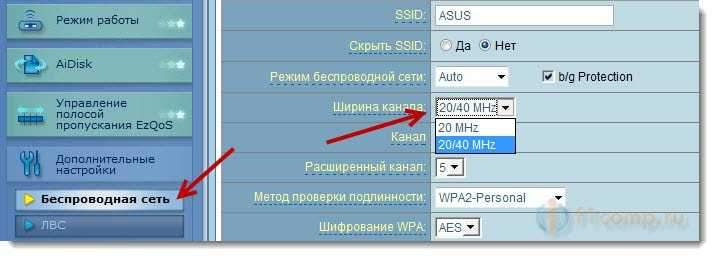
Tp-link
Füllemez Vezeték nélküli - vezeték nélküli beállítások, bekezdés Csatorna szélessége.
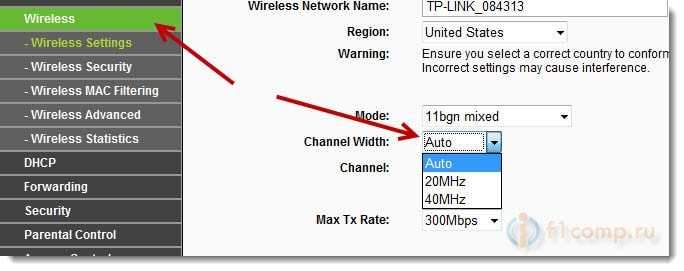
Ne felejtse el menteni a beállításokat, és indítsa újra az útválasztót.
Utószó
Mindent írtam, amit akartam. Nagyon remélem, hogy a tippeim segítenek. Megszabadulsz ettől a problémától, és barátkozni fog a telefon vagy a táblagép Wi-Fi útválasztóval 🙂 .
Talán tudsz más megoldásokat erre a problémára, ossza meg őket a megjegyzésekben - hálás leszek!
Legjobbakat kívánom!
- « Az információk visszaállítása a flash meghajtók, szakasz, merevlemez formázása után. [RS partíció helyreállítása]
- A gyártó weboldalán számos sofőr található a Wi-Fi (LAN, Bluetooth, VGA) számára. Melyik letöltés? [Hwvestordetement] »

